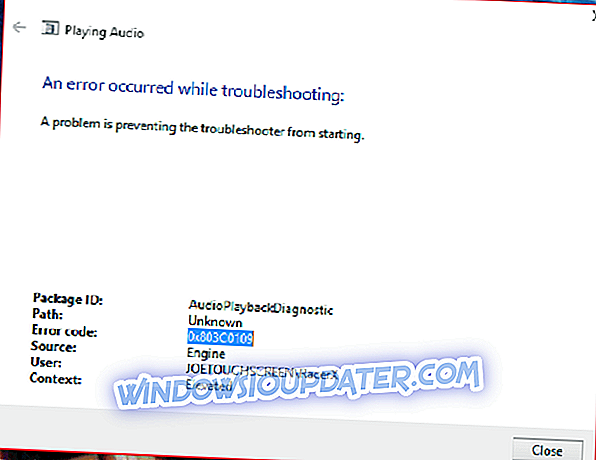Walau apa pun semua perkara yang baik yang dipersembahkan oleh peranti Surface Pro, satu isu yang membingungkan yang banyak diadukan dengan peranti adalah bahawa skrin bertukar menjadi kuning. Yang mengatakan, skrin Surface yang bertukar menjadi kuning tidak betul-betul bersalah kerana ini bukan hasil daripada ralat perkakasan.
Sebaliknya, ia adalah asal perisian, dan ciri reka bentuk yang sengaja untuk membolehkan pengalaman membaca yang selesa. Dengan kata lain, ciri ini direka untuk memastikan terdapat ketegangan yang kurang pada mata semasa membaca skrin.
Yang berkata, sentiasa ada orang-orang yang lebih suka warna biru asli skrin dan bukan kuning pucat dan perkara yang baik di sini adalah bahawa ini sangat dapat dicapai.
Penyelesaian untuk menyelesaikan isu skrin kuning pada peranti Surface
1. Matikan penapis cahaya biru terbina dalam
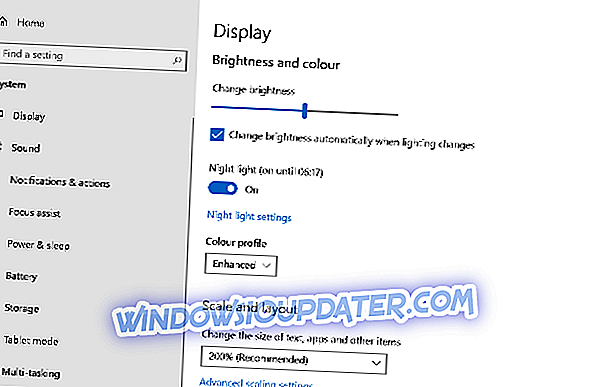
Ini berlaku untuk menjadi ciri Windows 10 yang bersepadu dan sebenarnya ada untuk membantu dalam pembacaan tanpa tekanan. Ini sekali lagi dicapai dengan memotong cahaya biru dengan mematuhi penemuan penyelidikan baru-baru ini yang mendapati cahaya biru menjadi berbahaya dan sebenarnya memudaratkan tidur malam yang baik.
Bagaimanapun, sekiranya anda masih diburu untuk menghapuskan warna kekuningan, berikut langkah-langkahnya.
- Klik pada Mula > Tetapan > Sistem .
- Pilih Paparan daripada pilihan di sebelah kiri.
- Periksa untuk melihat sama ada lampu Malam ditetapkan pada kedudukan Hidup .
- Togol cahaya Malam ke kedudukan Off .
- Ini akan memastikan anda mempunyai paparan seperti tetapan kilang.
Walau bagaimanapun, ia masih disyorkan untuk memastikan cahaya Malam dihidupkan untuk memastikan anda kurang tekanan pada mata anda. Anda boleh mengklik pada tetapan Malam cahaya untuk menyesuaikan ciri-ciri sesuai dengan keinginan anda, seperti menyesuaikan suhu Warna di slider malam ke kiri untuk membolehkan warna kuning yang kurang kelihatan.
Sementara itu, tetapan cahaya Malam dijadualkan secara automatik menyesuaikan diri dengan waktu matahari terbenam dan matahari terbit yang berlaku di kawasan anda walaupun anda juga boleh menetapkan jam sendiri secara manual jika anda lebih suka.
2. Pasang kembali pemasangan perisian baru
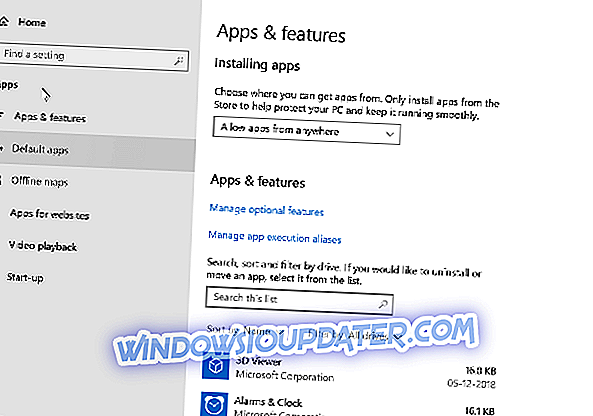
Semak untuk melihat sama ada anda telah memasang sebarang perisian baru pada masa lalu. Ini adalah benar jika anda mula melihat skrin Surface anda untuk mula bertukar menjadi kuning baru-baru ini. Terutama, perisian membaca atau e-pembaca datang dengan mod bacaan khusus di mana lampu biru berbahaya dimatikan sambil membiarkan kuning mempunyai kelaziman, dengan itu membuat skrin mempunyai warna kekuningan.
Jika itu berlaku, periksa dengan tetapan perisian tertentu untuk melihat sama ada terdapat cara anda boleh mematikan cahaya kuning. Atau, sebagai senario terburuk, anda mungkin perlu menyahpasang perisian itu sendiri jika keinginan anda untuk mematikan cahaya kuning adalah lebih besar daripada keperluan untuk memiliki perisian itu di tempat pertama.
Untuk menyahpasang, berikut adalah langkah-langkah berikut:
- Klik pada Mula > Tetapan > Apl
- Pilih aplikasi tertentu dan klik pada Uninstall .
- Ikut arahan pada skrin.
3. Buat profil warna baru
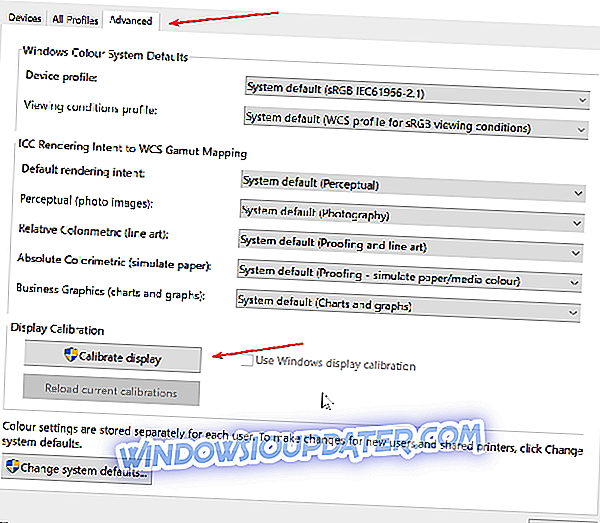
Anda sentiasa mempunyai pilihan untuk mencipta profil warna baru, yang mempunyai suhu warna ditetapkan pada kedudukan yang lebih sejuk.
- Klik pada Mula > Tetapan > Sistem .
- Klik pada Paparan dari pilihan di sebelah kiri.
- Klik pada Tetapan paparan lanjutan dari senarai pilihan yang ditempatkan di bahagian bawah halaman.
- Klik pada sifat penyesuai Paparan untuk Paparan 1 .
- Dalam tetingkap Properties yang terbuka, pilih tab Pengurusan Warna .
- Klik pada butang Pengurusan Warna .

- Dalam tetingkap Pengurusan Warna yang terbuka, pilih tab Lanjutan .
- Dalam bahagian Paparan Calibraton, klik pada paparan Menentukur .
- Klik Seterusnya di tingkap yang terbuka selepas itu.
- Pada halaman 5, klik pada tetapan kecerahan Langkau . Dengan cara ini, anda akan mendapat tetapan penentukuran lalai.
- Klik pada Selesai . Dengan cara ini, anda baru saja mencipta profil warna baru di mana kulit putih mempunyai lebih banyak warna biru dan kurang kuning.
Jadi, itu menjadikan kompilasi komprehensif semua yang perlu anda lakukan jika skrin Surface anda menjadi kuning.
Juga, berikut adalah beberapa sumber tambahan untuk merujuk kepada:
- Pink Screen of Death pada PC [FIX]
- SOLVED: Windows 10 warna merah pada skrin
- Skrin Kematian Green dalam Windows 10 [FIX]